MUyangit的Vscode设置
界面设置
1·vscode 隐藏右侧进度条-小地图预览
Visual Studio Code(VSCode)关闭右侧预览功能
关闭方法:点击文件-首选项-设置,搜索”editor.minimap.enabled”,默认值为打钩,我们只需要把钩去掉即可;
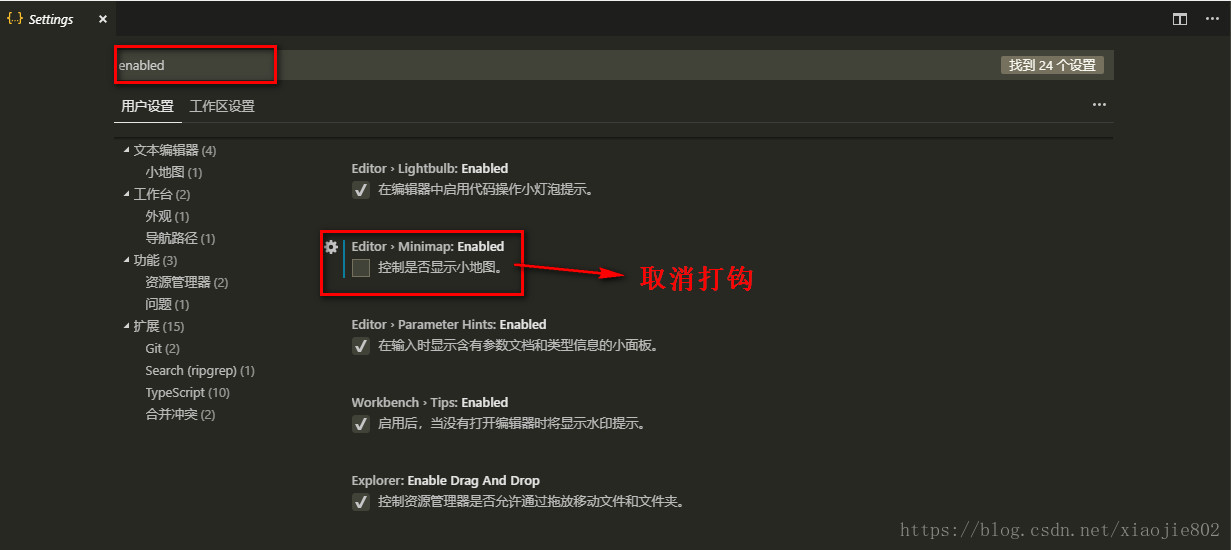
2·调出菜单栏
3·VScode如何在浏览器中打开html文件
1.新建一个HTML文件
2.点击左侧的扩展,打开扩展栏
3.在扩展栏的搜索栏中输入open in browser,找到open in browser这款插件,点击右下角“安装”字样即可安装。
因为我已经安装了,所以再搜索不会显示安装字样
4.安装完成后可以看一下这款插件的扩展文档,里面有插件的各种信息,及插件的使用方式等
我们可以看到在默认浏览器中打开是:Alt + B,在其他浏览器中显示是:Shift+Alt+B
5.回到我们刚开始建的HTML文件,在文件中鼠标右键单击,在弹出的窗口中选择使用默认浏览器打开或者其他浏览器打开,也可以使用我们上面说的快捷键(Alt + B或Shift+Alt+B)打开。
6.假如你想用其他浏览器打开,就选择Open In Other Browsers(Shift+Alt+B,顶部会出现一个命令框,其中会显示可以使用的浏览器,选择自己需要的浏览器即可,在此,我们使用chrome打开。
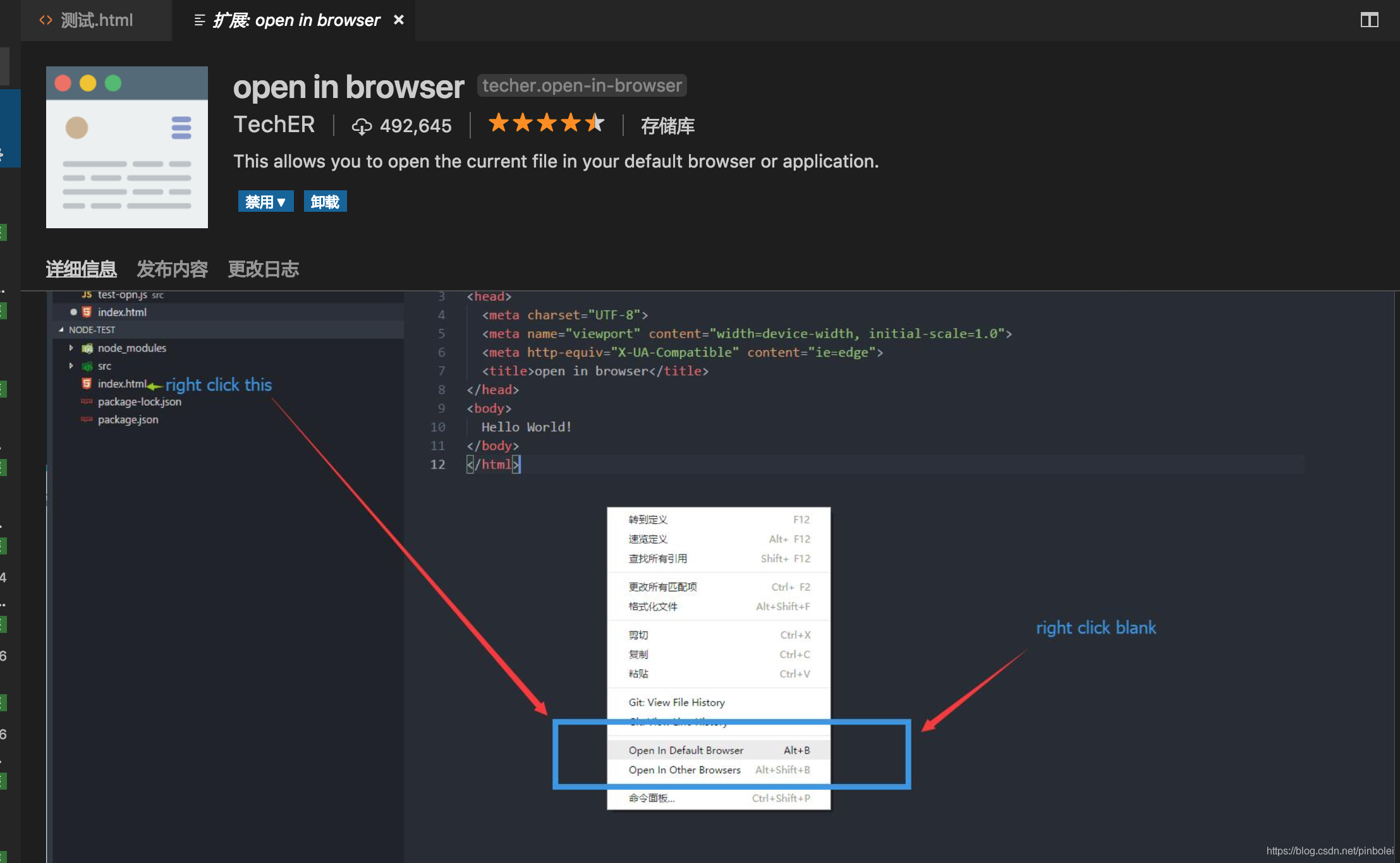
VSCode设置网页代码实时预览
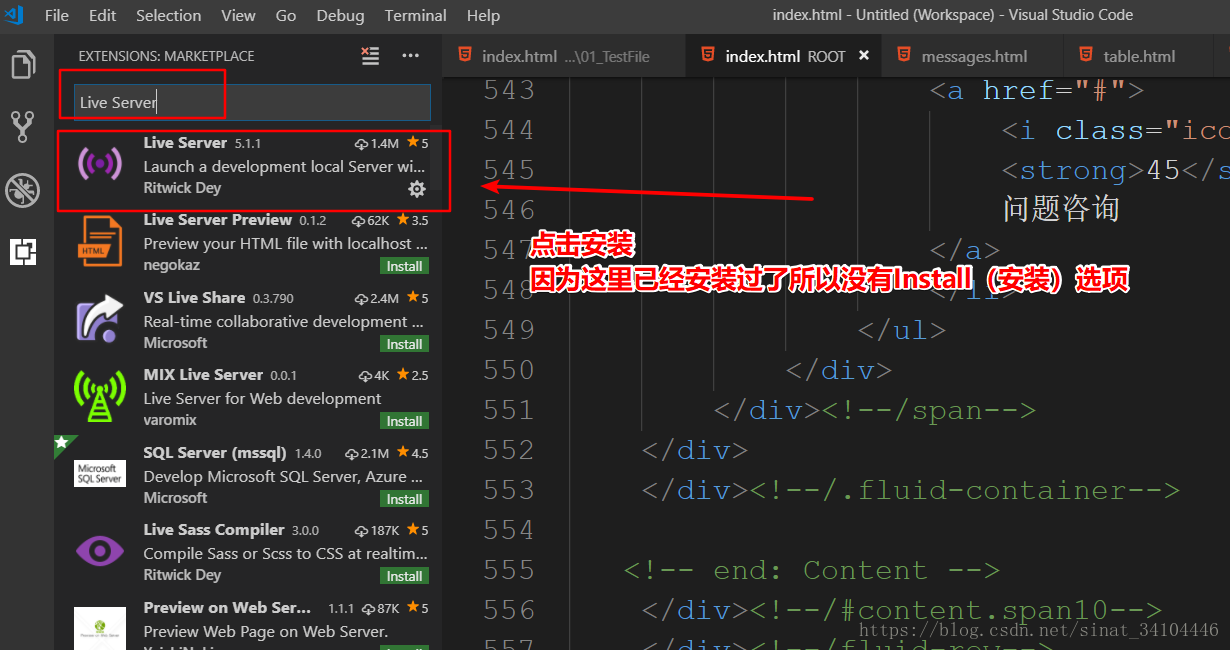
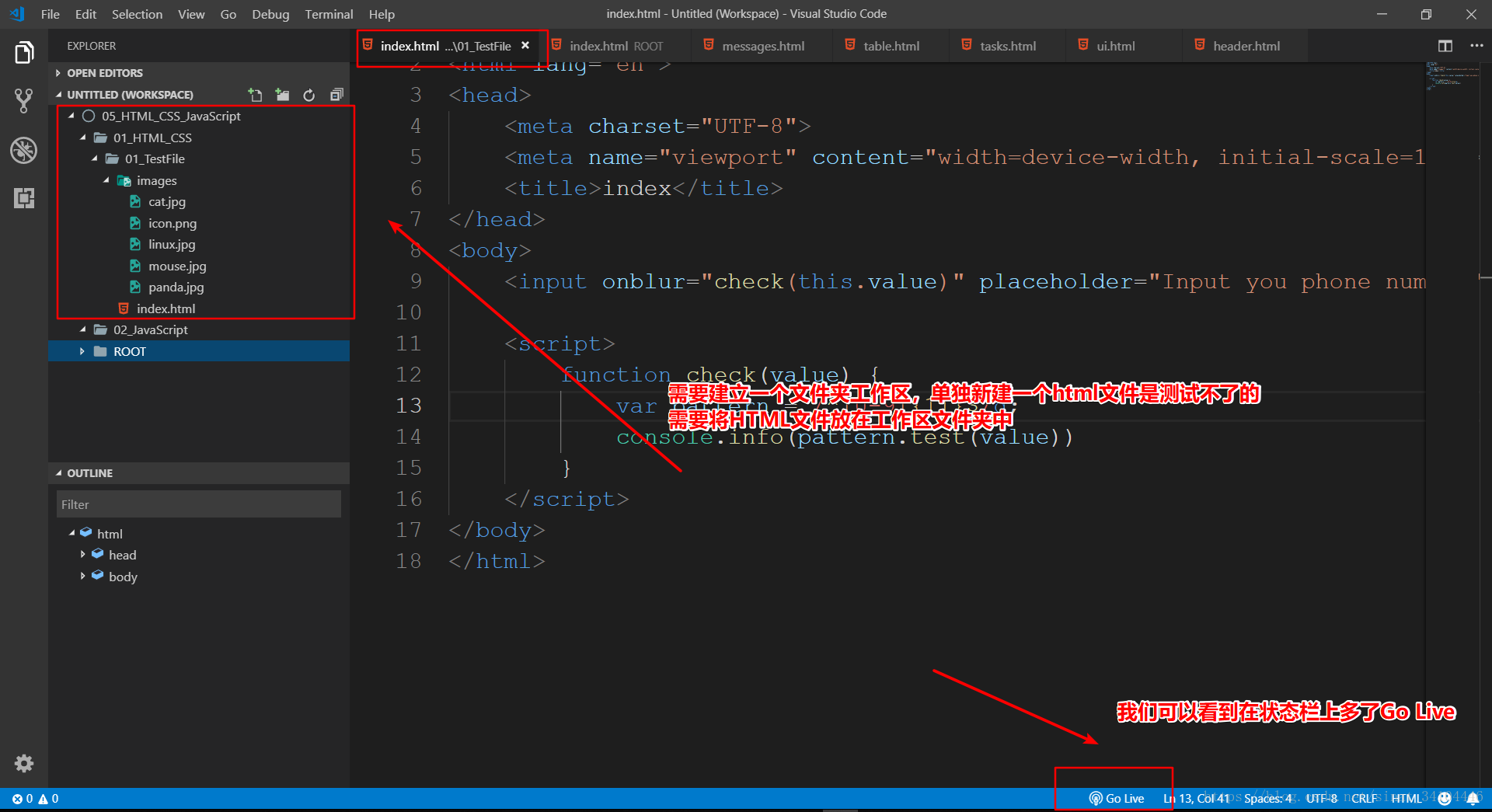
接下来修改代码我们只需要ctrl+S保存修改后的代码,浏览器自动刷新
VScode中配置git的路径
最近才开始用VScode写代码,因为之前用的都是webstorm的,虽然好用啊但是经常需要激活,而且激活码变得越来越难找的,所以就改用VScode的。
开始进入主题。今天装完插件Gitlens的时候报错了,说找不到git的路径。
经过十几分钟的百度,终于知道如何配置了git的路径了(前提是你电脑已经安装好了git)。
1.打开vs的设置
2.搜索git.path,冰灾setting.json中打开
3.找到你的git.exe的位置,如图这是我的git.exe的位置,将地址复制。
4.直接复制在setting.json中
明显这是个报错,不能用单斜杠,而是用双斜杠。
好了,重启VScode就不会报错了,并且可以使用Gitlens的功能了。希望能帮助大家少踩坑,如果有帮助希望点了赞,谢谢。

在项目中无法正确导入VS code python 环境下提示找不到 module
{
// 使用 IntelliSense 了解相关属性。
// 悬停以查看现有属性的描述。
// 欲了解更多信息,请访问: https://go.microsoft.com/fwlink/?linkid=830387
“version”: “0.2.0”,
“configurations”: [
{
"name": "Python",
"type": "python",
"request": "launch",
"stopOnEntry": false,
"pythonPath": "${config:python.pythonPath}",
"program": "${file}",
"cwd": "${workspaceRoot}",
"env": {"PYTHONPATH":"${workspaceRoot}"},
"envFile": "${workspaceRoot}/.env",
"debugOptions": [
"WaitOnAbnormalExit",
"WaitOnNormalExit",
"RedirectOutput"
}
]
}


